Shopify'ı WordPress ile Kolayca Entegre Etme (Adım Adım)
Yayınlanan: 2022-08-01Okurlarımızdan biri kısa süre önce Shopify'ı WordPress web sitenize entegre etmenin mümkün olup olmadığını sordu.
Shopify'ı WordPress ile kullanmak, Shopify'ın e-Ticaret özelliklerini gezegendeki güçlü web sitesi platformu WordPress ile birleştirmenize olanak tanır. Bu size işinizi büyütmek için daha fazla esneklik ve özgürlük sağlar.
Bu makalede, işinizi büyütmek için Shopify'ı WordPress'e nasıl kolayca bağlayabileceğinizi göstereceğiz.
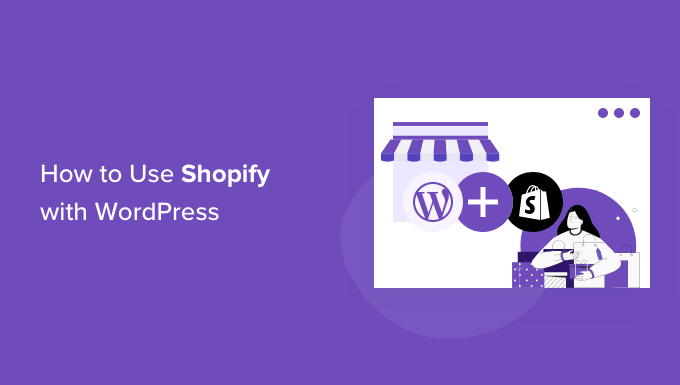
İşte bu makalede ele alacağımız konulara hızlı bir genel bakış.
- Shopify'ı WordPress ile Neden Kullanmalı?
- Başlamak için Gerekenler
- Shopify'ı WordPress'e Bağlama
- WordPress'te Shopify Ürünlerini Görüntüleme
- WordPress Web Sitesini Özelleştirme
- WordPress + Shopify Web Sitenizi Büyütme
Başlayalım.
Shopify'ı WordPress ile Neden Kullanmalı?
WordPress, internetteki tüm web sitelerinin %43'ünden fazlasına güç sağlayan dünyanın en iyi web sitesi oluşturucusudur.
Kullanımı inanılmaz derecede kolaydır ve binlerce ücretsiz ve ücretli WordPress temasına ve eklentisine (WordPress web siteniz için uygulamalar) erişmenizi sağlar.
Öte yandan Shopify, ürünleri çevrimiçi olarak kolayca satmanıza yardımcı olan popüler bir e-ticaret platformudur.
Çevrimiçi mağazanızı oluşturmak için WordPress'i WooCommerce ile birlikte kullanabilirsiniz, ancak bazı kullanıcılar çevrimiçi mağazaları için Shopify'ı ve web siteleri için WordPress'i kullanmak isteyebilir.
Daha fazla ayrıntı için, her iki platformun artıları ve eksileri ile Shopify ve WooCommerce karşılaştırmamıza bakın.
Shopify ve WordPress'i birleştirmek size her iki platformun avantajlarını sunar. Web sitenizi yönetmek için WordPress'in esnekliğinin ve özgürlüğünün keyfini çıkarırken Shopify ile ürün satabilirsiniz.
Bununla birlikte, Shopify'ı WordPress ile nasıl kolayca kullanabileceğinize bir göz atalım.
Başlamak için Neye İhtiyacınız Var?
Shopify mağazanız yoksa şimdi devam edebilir ve Shopify mağazanızı oluşturabilirsiniz. Hızlıca birkaç ürün ekleyebilir ve ardından buraya geri dönebilirsiniz.
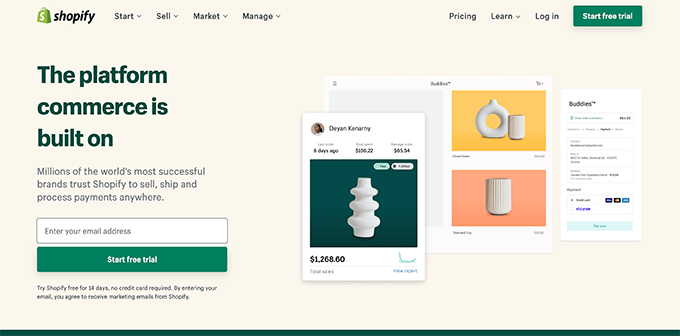
Ardından, WordPress web sitenizi kurmanız gerekecek.
İki tür WordPress vardır. İlk olarak, bir web sitesi barındırma hizmeti olan WordPress.com var. Ardından, kendi kendine barındırılan WordPress olarak da adlandırılan WordPress.org'unuz var.
Kutudan çıktığı anda tüm WordPress özelliklerine anında erişmenizi sağladığı için WordPress.org'a ihtiyacınız olacak. Daha fazla ayrıntı için WordPress.com ve WordPress.org karşılaştırmamıza bakın.
Bir WordPress.org web sitesi yapmak için bir alan adına (wpbeginner.com gibi) ve bir web barındırma hesabına ihtiyacınız olacak.
Bir alan adının maliyeti yılda yaklaşık 14,99 ABD dolarıdır ve web sitesi barındırma planları ayda 7,99 ABD dolarından başlar (genellikle yıllık olarak ödenir).
Bluehost'taki arkadaşlarımız, WPBeginner kullanıcılarına barındırmada cömert bir indirimle ücretsiz bir alan adı sunmayı kabul etti. Temel olarak, ayda 2,75 ABD dolarına başlayabilirsiniz.
Bluehost'a kaydolduğunuzda, WordPress'i sizin için otomatik olarak kuracaklar.
WordPress sitenizi Bluehost hesabınızdaki Sitelerim bölümünde göreceksiniz.
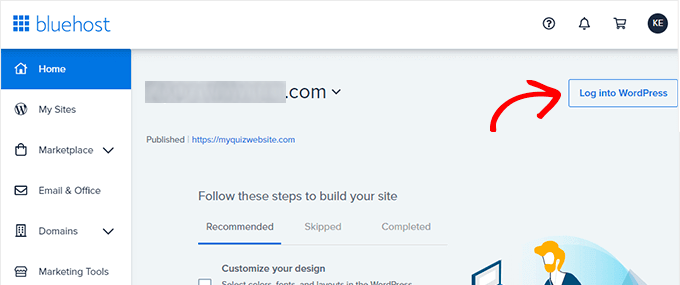
WordPress yönetici kontrol panelinize erişmek için 'WordPress'te Oturum Aç' düğmesini tıklamanız yeterlidir.
Şuna benzer bir şey olurdu:
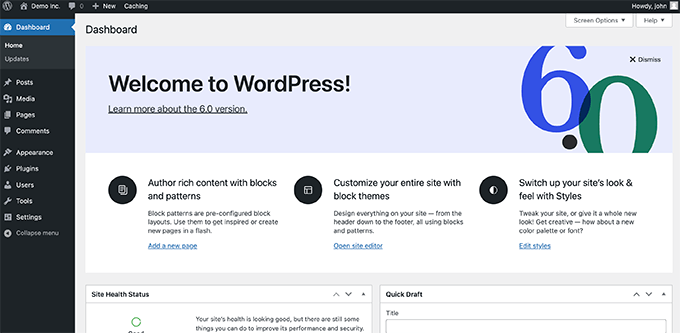
WordPress'i Shopify Mağazanıza Bağlama
Şimdi bir sonraki adım, WordPress web sitenizi Shopify mağazanıza bağlamaktır.
Bunun için ShopWP eklentisine ihtiyacınız olacak. WordPress'i Shopify hesabınıza kolayca bağlamanızı sağlayan bir WordPress Shopify eklentisidir.
Öncelikle, WordPress sitenize ShopWP eklentisini yüklemeniz ve etkinleştirmeniz gerekir. Daha fazla ayrıntı için, bir WordPress eklentisinin nasıl kurulacağına ilişkin adım adım kılavuzumuza bakın.
Etkinleştirmenin ardından, bağlantı sihirbazını başlatmak için ShopWP Pro » Bağlan sayfasını ziyaret etmeniz ve 'Bağlantı sürecini başlat' düğmesine tıklamanız gerekir.
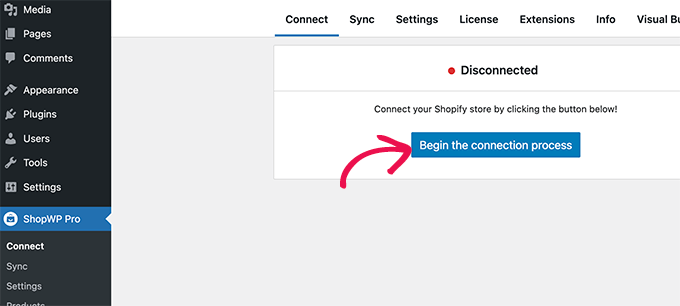
Bu, bağlantı sihirbazını başlatacaktır.
İlk olarak, myshopify.com alan adınızı girmeniz istenecektir.
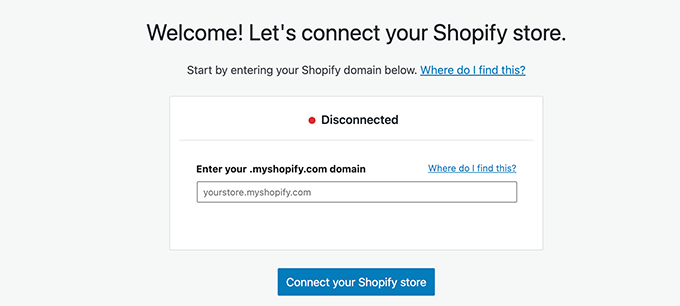
Devam etmek için 'Shopify mağazanızı bağlayın' düğmesini tıklayın.
Ardından, ShopWP uygulamasının Shopify mağazanıza erişmesine izin vermeniz istenecektir. Bağlantı işlemini başlatmak için Uygulamayı Yükle düğmesine tıklamanız yeterlidir.
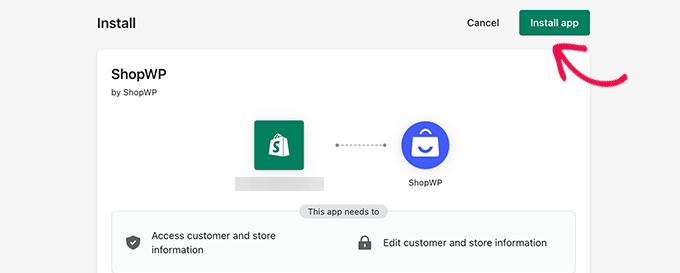
Bu sizi WordPress web sitenize geri götürecektir.
Eklenti, web sitenizin Shopify mağazasına bağlı olduğunu onaylayacaktır.
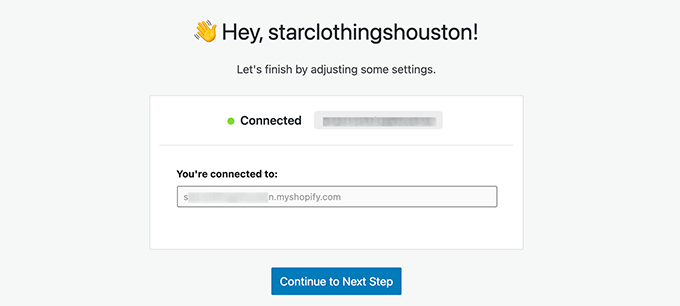
Devam etmek için İleri düğmesine tıklayın.
Şimdi, Shopify ürünleriniz için kullanmak istediğiniz sayfalardan başlayarak mağazanız için farklı ayarlar yapılandırmanız istenecek.
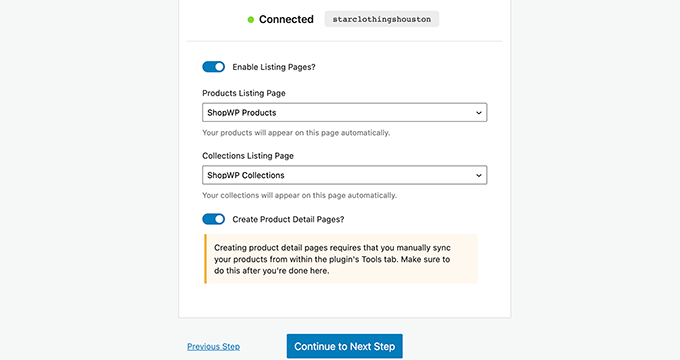
Listeleme sayfalarını açabilir ve ardından bir WordPress sayfası seçebilir veya varsayılan ShopWP Ürünleri sayfasını kullanabilirsiniz.
Benzer şekilde, koleksiyon sayfalarını ve bireysel ürün detay sayfalarını açabilirsiniz.
Bir sonraki adımda, kullanıcılar ürünlere tıkladığında ne olacağını seçebilirsiniz. Ürünü bir modda gösterebilir veya kullanıcıları Shopify'a veya WordPress ürün detay sayfasına yönlendirebilirsiniz.

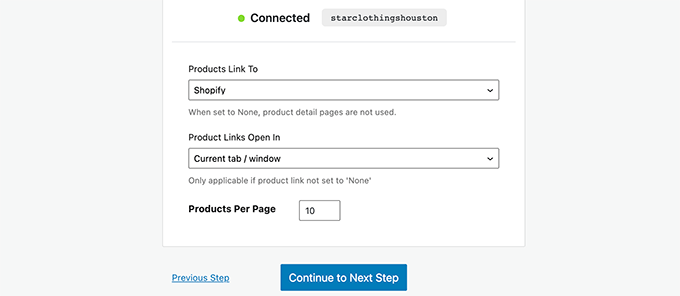
Ardından, sepeti nasıl görüntülemek istediğinizi seçebilirsiniz. ShopWP, alışveriş sepetini sürgülü modda gösteren özel bir alışveriş sepeti deneyimiyle birlikte gelir. WordPress'te tek tek ürün detay sayfaları kullanıyorsanız bunu kapatabilirsiniz.
Sihirbazdan çıkmak için Save and Finish Setup (Kurulumu Kaydet ve Bitir) düğmesine tıklayın.
Ardından, ürünleri WordPress web siteniz ve Shopify mağazanız arasında senkronize etmeniz gerekir.
Eklenti ayarları altındaki Senkronizasyon sekmesine geçmeniz yeterlidir.
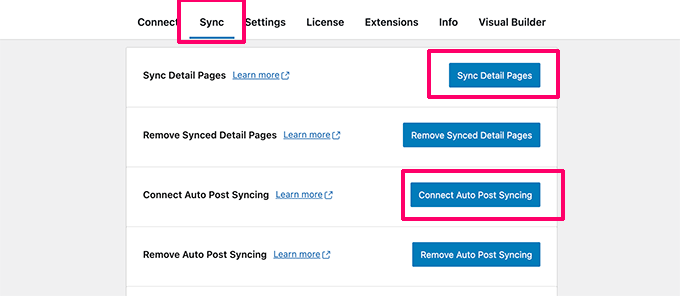
Buradan, Ayrıntı Sayfalarını Senkronize Et ve Otomatik Gönderi Senkronizasyonuna Bağlan düğmelerine tıklamanız gerekir. Bu, Shopify mağazanıza yeni ürünler eklerken eklentinin tüm ürün ayrıntılarını almasına olanak tanır.
Bu kadar! Shopify mağazanızı WordPress'e başarıyla bağladınız.
WordPress'te Shopify Ürünlerini Görüntüleme
ShopWP, Shopify ürünlerinizi WordPress blogunuzun herhangi bir yerinde kolayca görüntülemenize olanak tanır.
Varsayılan ayarları kullanıyorsanız eklenti, Shopify ürünlerinizi görüntüleyen bir ShopWP Ürünleri sayfası oluşturur.
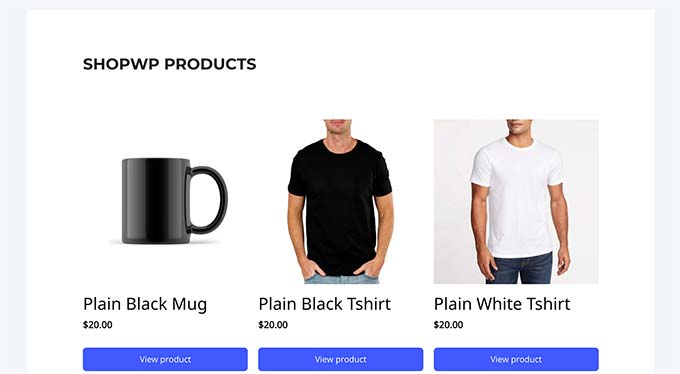
Ürünleri herhangi bir WordPress gönderisinde veya sayfasında basitçe düzenleyerek ve Ürünler bloğunu ekleyerek de görüntüleyebilirsiniz.
Daha fazla ayrıntı için WordPress blok düzenleyicisinin nasıl kullanılacağına ilişkin kılavuzumuza göz atabilirsiniz.
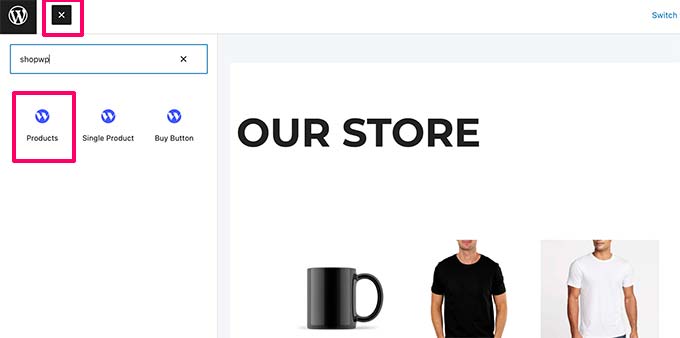
Blok, ürünlerin görünümünü değiştirmek için yapılandırabileceğiniz bir dizi ayarla birlikte gelir.
Ayarlar, düzeni, renkleri, görüntülenecek ürün ayrıntılarını ve daha fazlasını içerir.
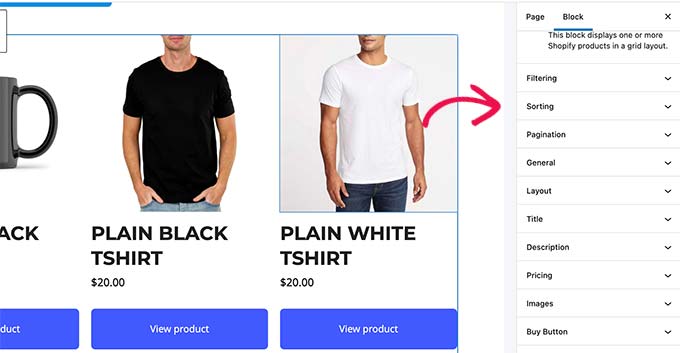
Benzer şekilde, tek bir ürünü görüntülemek için Tek bir ürün bloğu da ekleyebilirsiniz.
Engelleme ayarlarında ürün başlığını yazarak görüntülemek istediğiniz ürünü bulabileceksiniz.
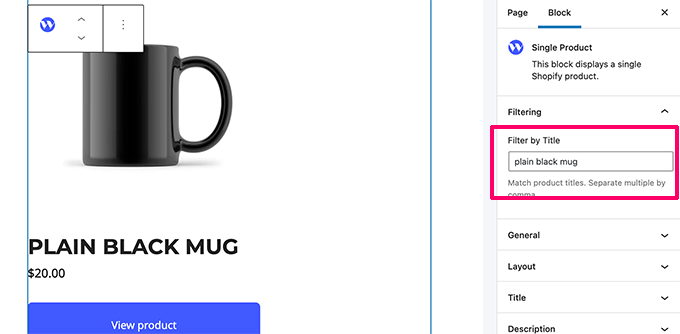
Eklenti, blok ayarlarında veya eklenti ayarları sayfasının altında kontrol edebileceğiniz güçlü görüntüleme seçenekleriyle birlikte gelir.
WordPress Web Sitenizi Özelleştirme
Shopify mağazanızı WordPress web sitenize bağladığınıza göre, bir sonraki adım WordPress sitenizi doğru şekilde kurmaya devam etmektir.
İlk olarak, WordPress siteniz için bir tema seçmek istersiniz. WordPress temanız, sitenizin genel tasarımını ve düzenini kontrol eder.
Aralarından seçim yapabileceğiniz binlerce premium ve ücretsiz WordPress teması var. Başlamak için, en popüler WordPress temaları derlememize göz atabilirsiniz. Ayrıca en iyi giyim mağazası temalarının bir listesini elle seçtik.
Kendi tema düzeninizi tasarlamak ister misiniz? Bunu SeedProd ile yapabilirsiniz. Herhangi bir kod yazmadan kendi özel temanızı oluşturmanıza olanak tanıyan bir sürükle ve bırak WordPress site oluşturucusudur.
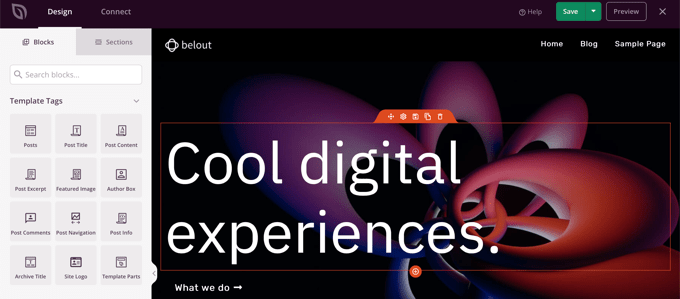
Ardından, WordPress web siteniz için içerik oluşturmak isteyeceksiniz.
Ana sayfa, blog, mağaza, iletişim ve hakkında sayfalarını ekleyerek web sitenizin yapısını oluşturmak için sayfaları kullanabilirsiniz. WordPress'te oluşturulacak önemli sayfalar listemize bakın.
Bundan sonra, devam edin ve WordPress'teki gezinme menüsüne sayfa ekleyin.
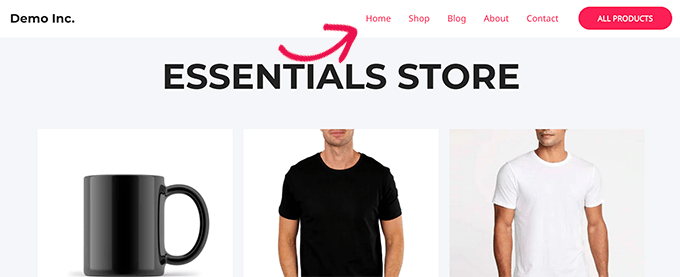
Daha fazla ayrıntı için, WordPress temanızı nasıl özelleştireceğinizle ilgili eğiticimizi inceleyebilirsiniz.
WordPress Web Sitenizi ve Shopify Mağazanızı Büyütme
WordPress kullanmanın en iyi yanı, binlerce eklentiyle gelmesi ve işinizi büyütmek için ihtiyaç duyacağınız tüm pazarlama araçlarıyla çalışmasıdır.
Aşağıda, hemen yüklemek isteyebileceğiniz birkaç temel araç ve eklenti bulunmaktadır.
1. OptinMonster – En iyi dönüşüm optimizasyon yazılımı olan OptinMonster, web sitesi ziyaretçilerini müşterilere dönüştürmenize olanak tanır. Yapışkan afişler, geri sayım sayaçları, ışık kutusu açılır pencereleri ve daha fazlası gibi araçlarla birlikte gelir. En iyi yanı, OptinMonster'ın hem WordPress hem de Shopify ile çalışmasıdır, böylece her iki platform için tek bir eklenti kullanabilirsiniz.
2. WPForms – İletişim formları, anketler, anketler ve temelde web siteniz için ihtiyacınız olan her türlü formu kolayca oluşturmanıza olanak tanıyan en iyi WordPress form oluşturucu eklentisi.
3. WordPress için Hepsi Bir Arada SEO – Piyasadaki en iyi WordPress SEO eklentisi, web sitenizi arama motorları için kolayca optimize etmenize olanak tanır. Bu, web sitenize daha fazla trafik çekmenize yardımcı olur. Bu eklentiden kesinlikle ihtiyacınız olan bir özellik, Shopify mağazanızı WordPress site haritanıza ekleme yeteneğidir.
4. MonsterInsights – Trafiğinizin nereden geldiğini görmek ister misiniz? MonsterInsights, Google Analytics'i yüklemenize ve gelişmiş e-Ticaret izlemeyi kolayca kurmanıza yardımcı olur.
5. TrustPulse – Web sitenizde gerçek zamanlı kullanıcı eylemleriyle kullanıcılara hedeflenen mesajları görüntüleyerek e-ticaret mağazanıza sosyal kanıt ekler. TrustPulse, hem WordPress hem de Shopify ile çalışır.
6. PushEngage – Ziyaretçileriniz sitenizden ayrıldıktan sonra push bildirimleri aracılığıyla onlarla bağlantı kurmanıza yardımcı olan en iyi web push bildirim yazılımı.
Daha fazla öneri için, iş web siteleri için gerekli WordPress eklentileri listemize bakın.
Bu makalenin, Shopify'ı WordPress ile nasıl kolayca entegre edeceğinizi öğrenmenize yardımcı olacağını umuyoruz. Ayrıca, işinizi büyütmek için en iyi e-posta pazarlama hizmetleri ve en iyi canlı sohbet yazılımlarından oluşan uzman seçimimizi de görmek isteyebilirsiniz.
Bu makaleyi beğendiyseniz, lütfen WordPress video eğitimleri için YouTube Kanalımıza abone olun. Bizi Twitter ve Facebook'ta da bulabilirsiniz.
